Ovaj zapis će pokazati postupak za ulazak u način rada za oporavak sustava Windows 10 za vraćanje sustava.
Kako ući u način rada za oporavak sustava Windows 10 za vraćanje sustava?
Postoje dvije metode pomoću kojih možete ući u način oporavka za obnovu sustava, a ove su:
Počnimo istraživati obje metode jednu po jednu.
Metoda 1: Uđite u način rada za oporavak pomoću postavki
Možemo ući u način oporavka pomoću aplikacije postavki sustava Windows 10. U tu svrhu, prije svega, pokrenite ' postavke ' od ' Start izbornik ”:
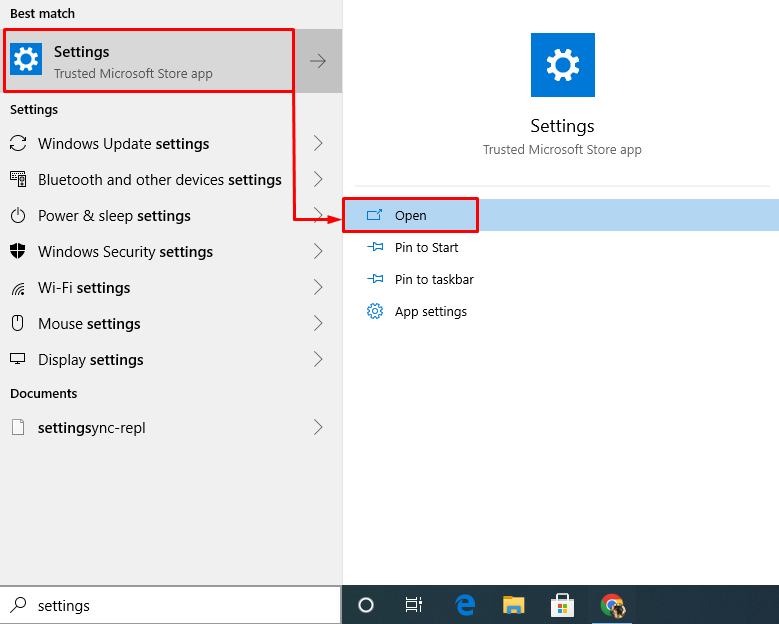
Od “ postavke ', Odaberi ' Ažuriranja i sigurnost ”:
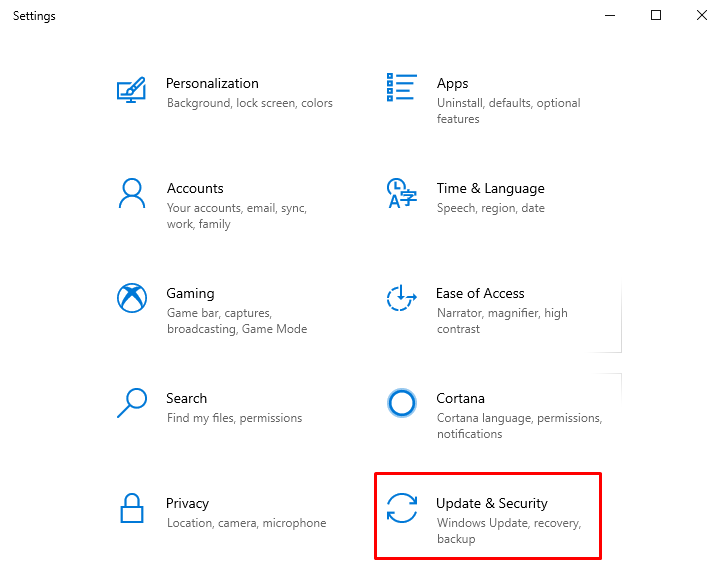
Dođite do ' Oporavak ' i pritisnite ' Ponovno pokreni sada ' dugme:
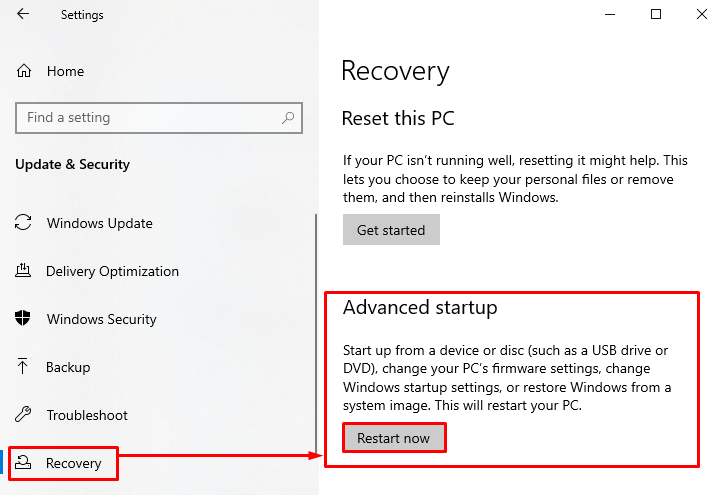
Ovo će ponovno pokrenuti Windows 10 i pokrenuti ga u načinu rada za oporavak. Sada kada su se sustavi Windows pokrenuli u načinu oporavka, odaberite ' Rješavanje problema ”:
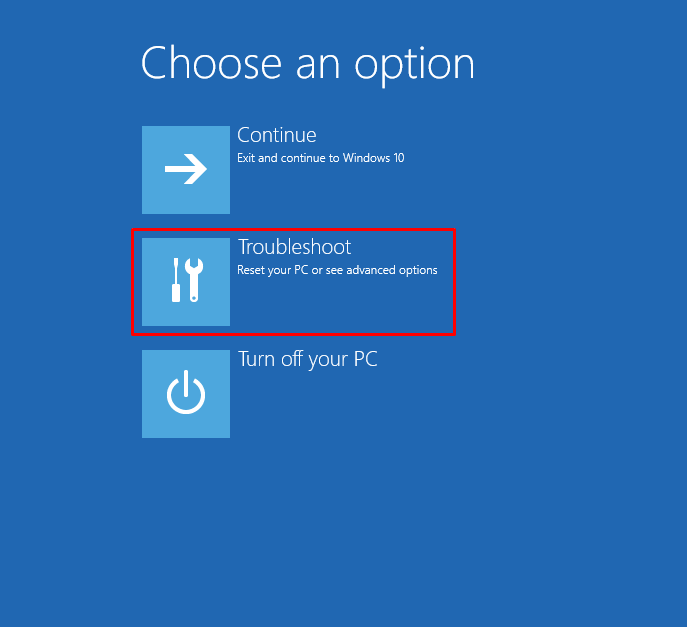
Odaberite ' Napredne opcije ”:
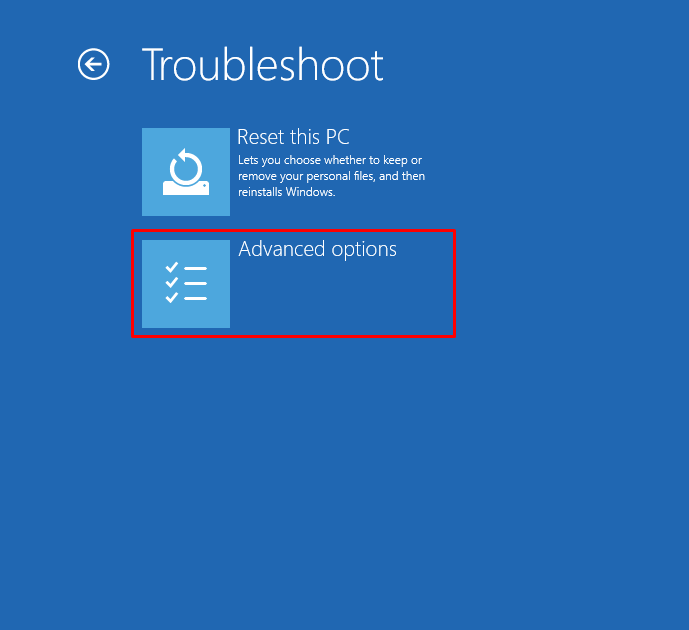
Odaberi ' Vraćanje sustava ” od dostupnih opcija:
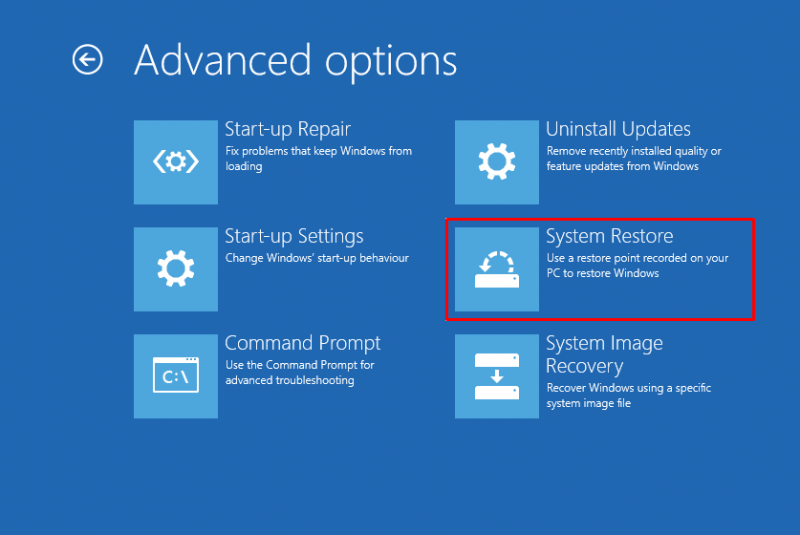
Pojavio se prozor za vraćanje sustava; Klikni na ' Sljedeći ' dugme:
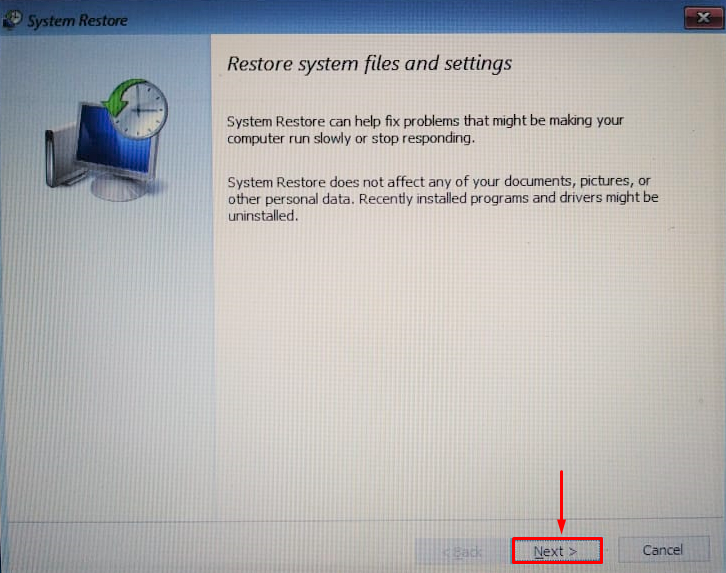
Odaberite točku vraćanja i kliknite na ' Sljedeći ' dugme:
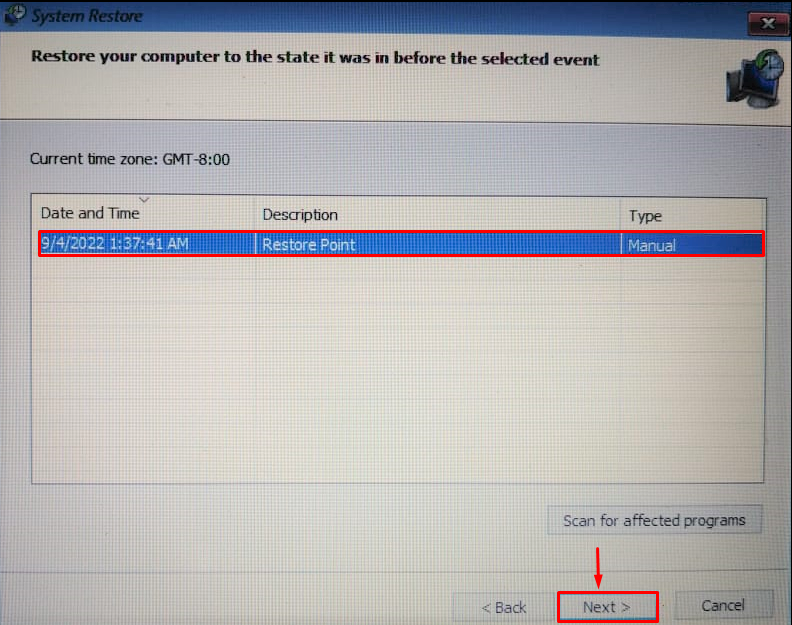
Odaberi ' Da ” iz skočnog prozora s upitom:
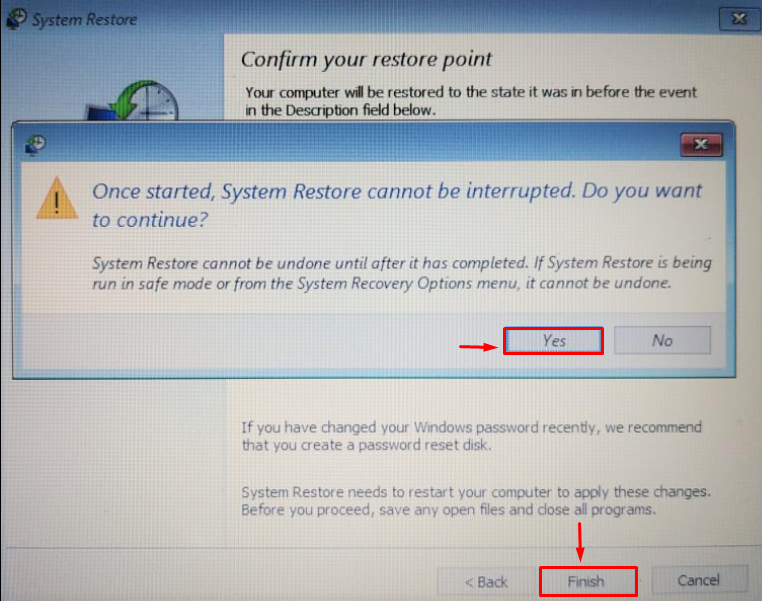
Cijeli ovaj postupak vratit će Windows 10 s točke vraćanja.
Metoda 2: Uđite u način rada za oporavak iz izbornika za pokretanje
Druga metoda za ulazak u način oporavka je korištenje izbornika za pokretanje sustava Windows 10. Da biste to učinili, prije svega uključite USB pogon za podizanje sustava. Ponovno pokrenite Windows 10 i pokrenite sustav Windows 10 za postavljanje. Kada se pojavi prozor za postavljanje sustava Windows 10, kliknite na ' Sljedeći ' dugme:
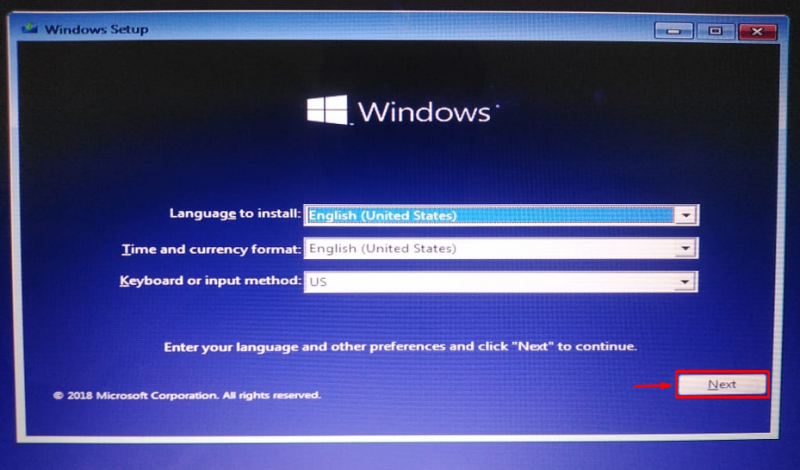
Sada kliknite na ' Popravite svoje računalo ”, a to će otvoriti način oporavka:
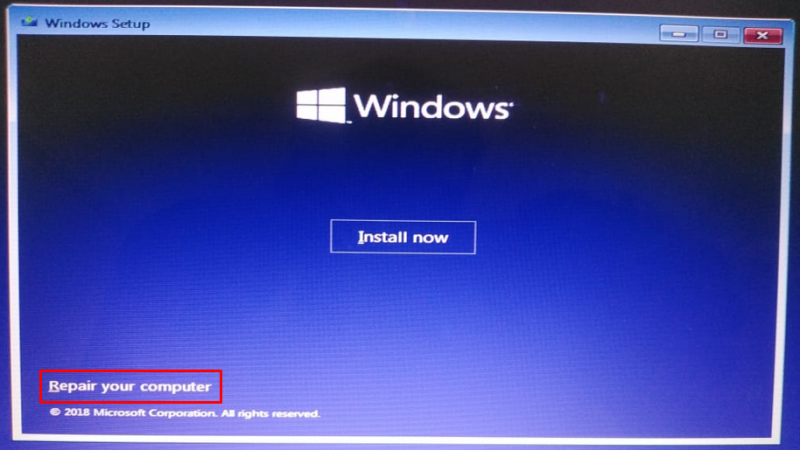
Kao što vidite, ušli ste u način oporavka, sada odaberite ' Rješavanje problema ”:
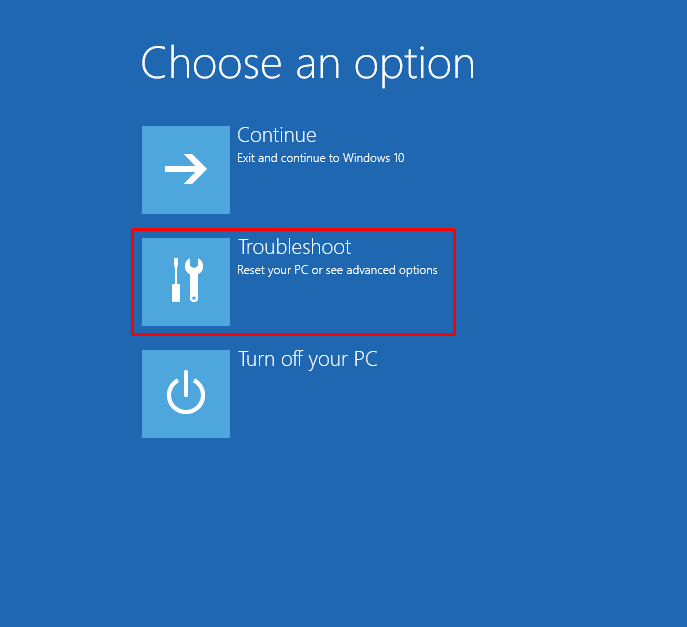
Preostali koraci su isti kao oni izvedeni u prethodnoj metodi. Nakon vraćanja sustava ponovno pokrenite Windows.
Zaključak
Možemo ući u način oporavka za vraćanje sustava pomoću dvije metode. Prva metoda je korištenje postavki sustava Windows 10, a druga metoda je korištenje izbornika za pokretanje sustava Windows 10. Ovaj članak pruža sve autentične metode za ulazak u način oporavka sustava Windows 10 za vraćanje sustava.